Ak chcete ochrániť svoje údaje a zablokovať prístup do prehliadača Chrome, keď sa dostanete z počítača, môžete sa obrátiť na jednu z experimentálnych funkcií prehliadača Chrome, ktorá vám umožní zamknúť prehliadač. Umožňuje tiež spravovať viacero účtov a poskytuje hosťom prístup.
Ak chcete získať prístup k tejto funkcii, postupujte podľa tohto jednoduchého štvorstupňového procesu:
1. Prejdite na chrome: // flag
2. Vyhľadajte možnosť "Povoliť nový systém správy profilov"
3. Kliknite na odkaz Povoliť
4. Kliknite na tlačidlo Znovu spustiť v spodnej časti prehliadača Chrome
Keď sa reštartuje prehliadač Chrome, zobrazí sa v pravom hornom rohu tlačidlo s názvom Prvý používateľ. Kliknutím naň ukážete malý panel, do ktorého sa môžete prihlásiť do svojich účtov. Môžete tiež premenovať tento profil a vybrať obrázok profilu. Môžete tiež vytvoriť ďalšie používateľské profily, z ktorých každý môže podporovať viacero účtov. Zvláštne, prvý profil, ktorý som vytvoril, nevytiahol fotografiu priradenú k môjmu účtu, ale vytvoril druhý profil, ktorý som vytvoril. V prvom rade som si vybral len zo zoznamu ikon. Tak, rozmazaný obraz ninja.
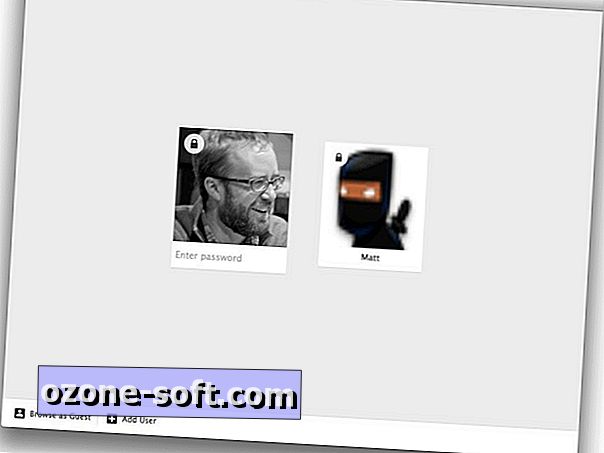
Z tohto panelu môžete Chrome zamknúť kliknutím na ikonu uzamknutia, ktorá skryje otvorené okná priradené k vášmu aktívnemu účtu Google a otvorí okno, ktoré vás požiada o heslo, skôr ako opätovne načíta vaše okná a karty.
Zatiaľ čo funkcia uzamknutia je pohodlná, narazil som na niekoľko problémov s touto experimentálnou funkciou. Na začiatok, keď som sa prihlásil na dva účty v jednom profile používateľa, nenechal by som sa odhlásiť z môjho hlavného účtu Google, aby som mohol získať prístup k službe Disk Google z môjho sekundárneho účtu.
Vzhľadom na problémy, ktoré som spravil pri dvoch účtoch pod jedným používateľským profilom, vytvoril som dva používateľské profily - jeden pre každý z mojich účtov Google. Zatiaľ čo môj hlavný účet zachránil otvorené okná a karty po uzamknutí prehliadača Chrome, môj sekundárny účet to nenašiel a vrátil ma na hlavnú stránku vyhľadávania Google.
Nakoniec, reštartovanie môjho Mac zlomil zámok. To znamená, že môžem reštartovať počítač Mac a spustiť prehliadač Chrome tak, aby zablokoval uzamknutú obrazovku. Reštartovanie prehliadača Chrome bez reštartu svojho počítača Mac však stále vyžadovalo heslo na návrat.
(Via I Love Free Software a Lifehacker)













Zanechajte Svoj Komentár